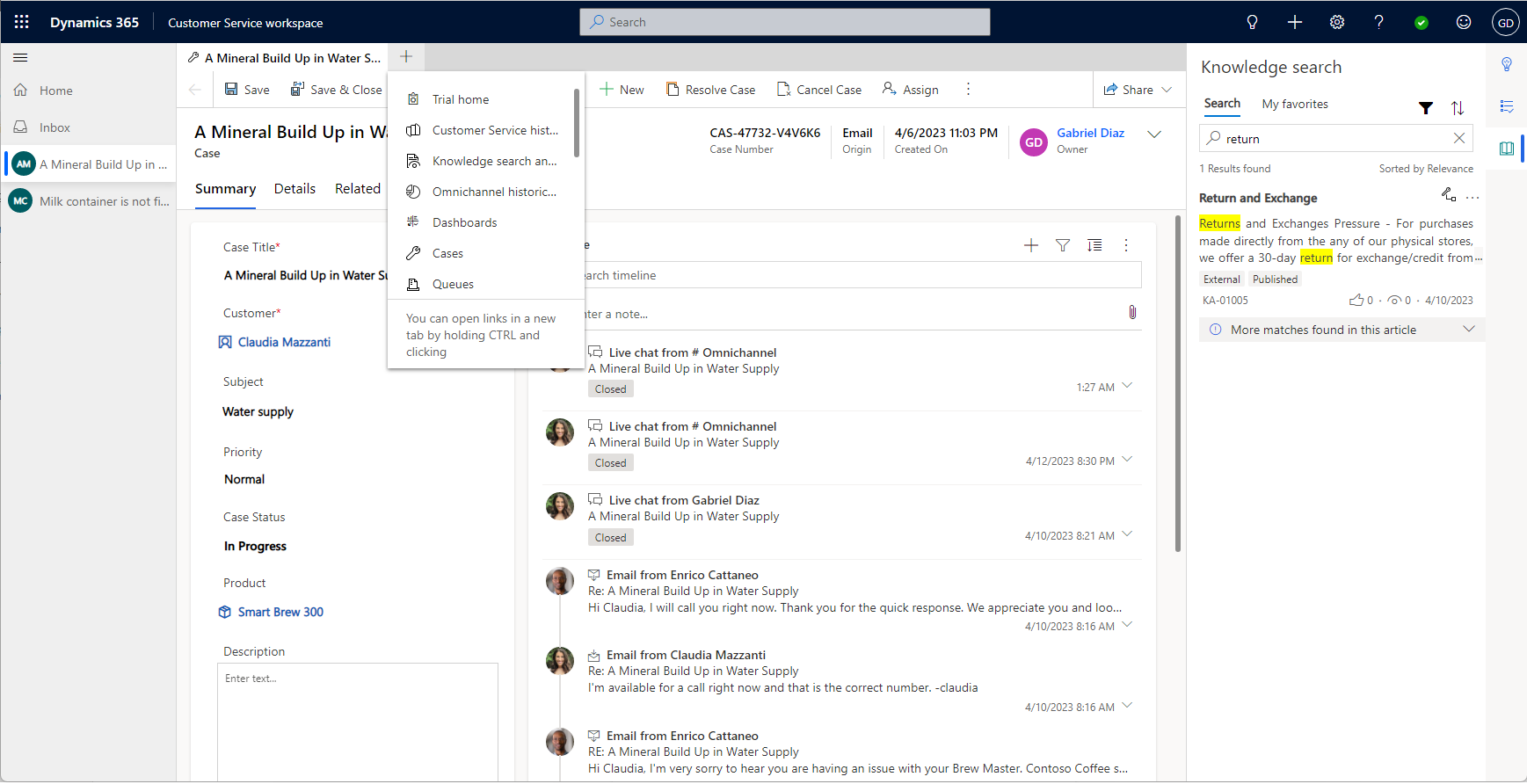Introducción a Customer Service workspace
Dynamics 365 Customer Service workspace ayuda a los agentes a aumentar la productividad con una experiencia con pestañas similar a la de un navegador. Los agentes pueden usar la aplicación para trabajar en varios casos y conversaciones. Es una aplicación moderna, personalizable y de alta productividad que permite a los agentes trabajar en varias sesiones a la vez en un solo espacio de trabajo.
La aplicación utiliza inteligencia artificial en herramientas de productividad como Smart Assist para detectar casos similares y artículos relevantes, lo que aumenta la productividad de los agentes. Las funciones, como los scripts y las macros de los agentes, brindan orientación y recursos a los agentes para automatizar las tareas repetitivas y lograr una excelente experiencia del cliente.
Para obtener más información sobre licencias y requisitos del sistema, consulte Requisitos del sistema de Customer Service workspace.
Configurar Omnicanal en Customer Service workspace
Con el complemento de mensajería digital de Dynamics 365 Customer Service, el agente que trabaja en los casos también puede interactuar con los clientes a través de canales como chat en vivo, voz y SMS sin salir de la aplicación Customer Service workspace. Más información, consulte: Configurar canales de la Plataforma omnicanal para Customer Service en Customer Service workspace.
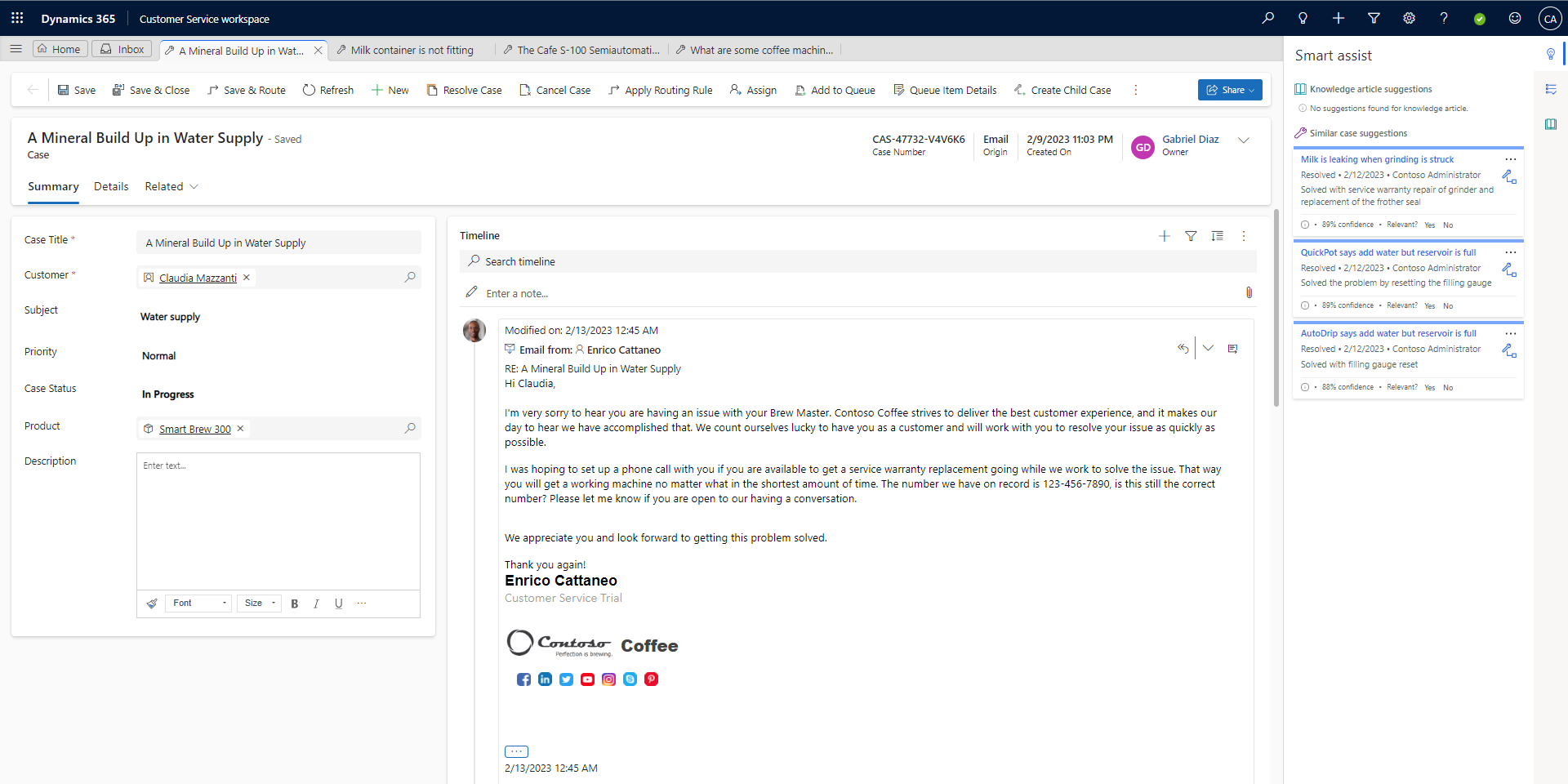
Pestañas y sesiones de Customer Service workspace
Customer Service workspace permite a los agentes trabajar en varias sesiones a la vez en una sola aplicación y mantener, al mismo tiempo, el trabajo organizado.
- Los agentes pueden trabajar en hasta nueve sesiones y, dentro de una sesión, pueden abrir hasta 10 pestañas.
- Una nueva sesión comienza cuando un agente abre un caso desde la sesión Inicio o acepta una conversación entrante.
- Si el agente abre el registro del cliente desde una sesión, se abre una nueva pestaña en la misma sesión.
- Los agentes pueden seleccionar el icono de la hamburguesa para acceder al mapa del sitio.
- Cuando un agente abre una página desde el mapa del sitio, la página se carga en la sesión enfocada actual.
Navegar por sesiones y pestañas
La siguiente tabla ofrece una descripción general de la navegación multisesión:
| Acción | Result |
|---|---|
| Abrir un registro en la pantalla Inicio | El registro se abre en una nueva sesión. |
| Abrir un registro en la búsqueda global | El registro se abre en una nueva sesión. |
| Abrir un registro en los registros de búsqueda recuperados | El registro se abre en una sesión enfocada. |
| Abrir un registro mediante la notificación de Creación rápida | El registro se abre en una nueva sesión |
| Crea un registro nuevo | El registro se abre en una nueva sesión |
| Abrir un registro en la escala de tiempo | El registro se abre en una pestaña nueva en la sesión enfocada |
| Abrir un registro en una búsqueda de formulario | El registro se abre en una pestaña nueva en la sesión enfocada |
| Abrir una vista desde el mapa del sitio | La vista se abre en una pestaña nueva en la sesión enfocada |
| Abrir un panel desde el mapa del sitio | El panel se abre en una pestaña nueva en la sesión enfocada |
Usar la bandeja de entrada
Si su administrador ha activado la bandeja de entrada para su perfil, puede seleccionar la pestaña Bandeja de entrada para ver todos los casos, conversaciones y actividades que se le han asignado. Use la bandeja de entrada para trabajar en tareas de alta velocidad. También puede promover sesiones de bandeja de entrada a sesiones regulares cuando necesite más tiempo para resolver un caso o completar una conversación.
Los canales asincronizados disponibles en la bandeja de entrada son:
- SMS
- chat persistente
- LINE
- Microsoft Teams
Más información: Configurar la vista de buzón de entrada
Usar el panel de productividad con Smart Assist
Cuando trabaja en un caso, el panel de productividad del lado derecho de Customer Service workspace muestra sugerencias basadas en inteligencia para ayudarle. El panel de productividad utiliza Smart Assist para sugerir casos relacionados y artículos de conocimiento que podrían ser relevantes para el caso en el que está trabajando. También verá scripts de agentes que le guiarán a través de una serie coheente de pasos con acciones potencialmente automatizadas a través de macros.
Más información: Panel de productividad
Trabajar con casos, actividades, artículos de conocimientos y plantillas de correo electrónico
En el Panel de control del agente servicio al cliente, estas son algunas de las acciones que puede realizar:
- Ver casos y actividades asignadas a usted
- Ver los casos disponibles en los que trabajar
- Crear, eliminar y filtrar casos y actividades desde el espacio de trabajo
Personalizar la experiencia de agente con el Centro de administración de Customer Service
Los perfiles de experiencia del agente permiten crear experiencias de aplicaciones específicas para agentes y supervisores, y son una alternativa a la creación y el mantenimiento de aplicaciones personalizadas. Con los perfiles de experiencia del agente, los administradores pueden crear perfiles personalizados con plantillas de sesión específicas, canales de conversación y herramientas de productividad. Estos perfiles se pueden asignar a los usuarios.
Más información: Perfiles de experiencia de agente
Consideraciones
Aquí hay algunas cosas que debe tener en cuenta cuando usa Customer Service workspace en su organización:
- Recomendamos que solo tenga una instancia de navegador para acceder a la aplicación.
-
Las API
XRM.Navigation.openFormyXrm.Navigation.navigateTotienen una navegación similar a la aplicación multisesión. Por ejemplo:- Se inicia una nueva sesión si abre un formulario a través de
XRM.Navigation.openFormdesde Inicio. - Se inicia una nueva pestaña en la sesión enfocada si abre un formulario a través de
XRM.Navigation.openFormdesde una sesión de caso.
- Se inicia una nueva sesión si abre un formulario a través de
- Al abrir un recurso web a través de
Xrm.Navigation.openWebResource, se abre una nueva ventana del navegador, pero no se eliminan las barras de navegación y de comandos. Puede abrir recursos web mediante programación como pestañas de sesión utilizando el métodoMicrosoft.Apm.createTab. Más información: método createTab - Puede abrir sesiones y pestañas con las API de Microsoft.Apm. Más información: Referencia de la API de JavaScript del administrador de perfiles de la aplicación
- Las capacidades multisesión son compatibles solo en las aplicaciones Customer Service workspace y Plataforma omnicanal para Customer Service. No podrá navegar entre varias sesiones en una aplicación personalizada ni en una copia de la aplicación Customer Service workspace en su entorno.
Limitaciones
Las siguientes limitaciones se aplican a Customer Service workspace:
- Cuando cambia entre pestañas o sesiones:
- Los controles de subcuadrícula no conservan el filtro ni las condiciones de ordenación.
- Los recursos web, los componentes de formulario, las páginas personalizadas y los sitios web de terceros no conservan el estado de la página.
- Al cambiar el registro de estado en una pestaña, el registro correspondiente abierto en una cuadrícula o subcuadrícula de otra pestaña no se actualiza automáticamente.
- Customer Service workspace no es compatible con dispositivos móviles, Unified Service Desk, Microsoft Teams y con Dynamics 365 Customer Engagement (on-premises).
Diseño de Customer Service workspace obsoleto
El diseño heredado ha quedado obsoleto y se eliminará en octubre de 2023.
Activar el diseño heredado (obsoleto)
Puede habilitar el diseño heredado en ¡una de las siguientes formas:
- En el centro de administración de Customer Service, en Operaciones, seleccione Varios.
- Seleccione Administrar para Funciones nuevas y que se incluirán próximamente.
- Borre las Mejoras en el diseño multisesión y luego seleccione Guardar.
Desactivar el cuadro de diálogo de cierre de sesión
- Con Customer Service workspace abierto, presione la tecla F12 para abrir la ventana de herramientas de desarrollo.
- En la ventana de la consola, escriba el siguiente comando y pulse Entrar:
Xrm.Utility.getGlobalContext().saveSettingValue("msdyn_SuppressSessionCloseWarning",true) - Actualizar la página de aplicaciones.
Activar la navegación heredada (en desuso)
Nota
La navegación heredada está obsoleta y se eliminará en una versión futura.
- Con Customer Service workspace abierto, presione la tecla F12 para abrir la ventana de herramientas de desarrollo.
- En la ventana de la consola, escriba el siguiente comando y pulse Entrar:
Xrm.Utility.getGlobalContext().saveSettingValue("msdyn_MultisessionNavigationImprovements",false) - Actualizar la página de aplicaciones.
Recursos de aprendizaje
- Descargar la Formación en un día de Customer Service workspace
- Migrar de Unified Service Desk a Customer Service workspace. El cuaderno de migración de Unified Service Desk a Customer Service workspace ayuda a planificar y ejecutar la transición de Unified Service Desk a Customer Service workspace.
Consulte también
Trabajar con casos en el centro de Customer Service
Vista general del panel de productividad
Ver el calendario del agente
Comentarios
Próximamente: A lo largo de 2024 iremos eliminando gradualmente GitHub Issues como mecanismo de comentarios sobre el contenido y lo sustituiremos por un nuevo sistema de comentarios. Para más información, vea: https://aka.ms/ContentUserFeedback.
Enviar y ver comentarios de